| we ship to: |                                      |
| we ship to: |                                      |
Lors de l'utilisation de votre MacBook, la poussière s'accumule sous le boîtier ce qui nuit au fonctionnement du ventilateur. L'appareil peut alors surchauffer, devenir bruyant et fonctionner plus lentement. Pour éviter ces problèmes, nous vous recommandons de garder votre gadget propre.
Dans cet article, nous allons vous montrer, étape par étape, comment effectuer le nettoyage ventilateur MacBook à la maison. Vous découvrirez également s'il est possible de nettoyer l'intérieur de l'appareil de la poussière sans retirer le couvercle.
Pour nettoyer ventilateur MacBook de la poussière, vous aurez besoin de:
Aussi: Guide facile à utiliser pour le remplacement du disque dur du MacBook Pro
Le processus de nettoyage ventilateur Mac de la poussière ne nécessite aucune connaissance ni expérience particulière, de sorte que tout le monde peut réussir cette tâche. L'essentiel est de suivre scrupuleusement les instructions et de respecter toutes les recommandations sur la façon de nettoyer ventilateur MacBook.
Avant de commencer le travail, débranchez l'appareil, trouvez une surface plane et uniforme et remettez le MacBook en place.
Suivez ensuite les instructions:



À ce stade, la tâche consiste à nettoyer l'intérieur du MacBook et le ventilateur de la poussière et des autres contaminants :





Au stade final, la tâche consiste à assembler l'appareil dans l'ordre inverse:


Les appareils de marque Apple servent de manière fiable et pendant longtemps, mais nécessitent une attention particulière. Pour réparer des gadgets, par exemple des MacBook, seuls les composants d'origine sont nécessaires. Les contrefaçons causent des problèmes dans le fonctionnement de l'appareil et la défaillance de composants et de pièces importants.
Appleparts.io propose une large sélection de pièces détachées pour différents modèles de Macbooks. Tous les produits sont certifiés et testés avant d'être mis en vente.
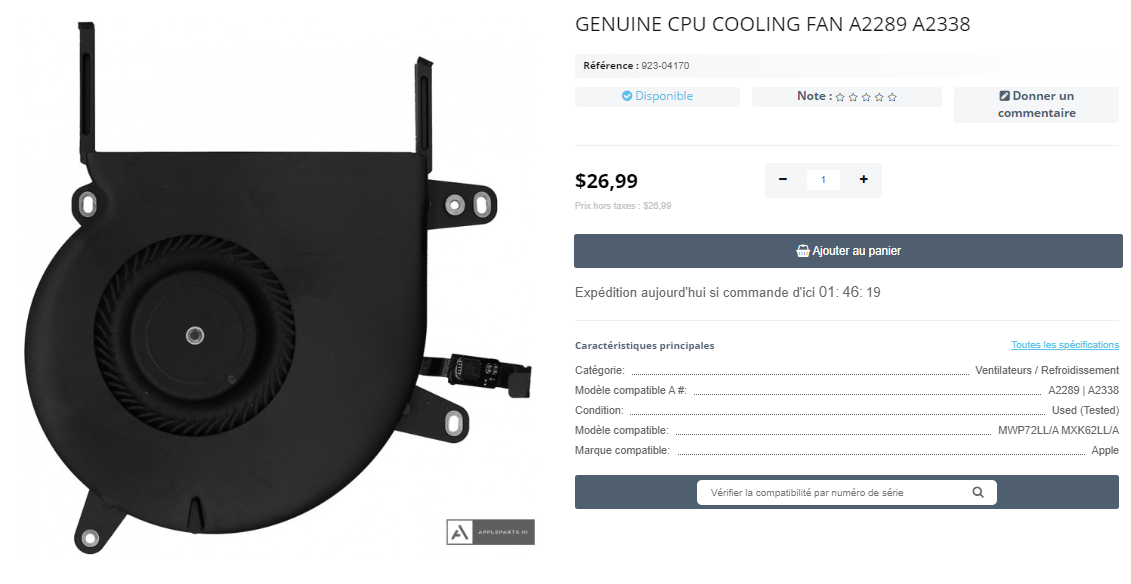
Ventilateur de refroidissement CPU d'origine pour MacBook Pro A2338 A2289
Lorsque le processeur MacBook fonctionne, sa température augmente et il est...
En savoir plus
Au fil du temps, la batterie de votre MacBook Air peut ne pas tenir la char...
En savoir plus
L'écran du MacBook est la partie la moins protégée d'un ordinateur. Il arri...
En savoir plus
Après avoir remplacé la carte mère sur un ordinateur portable ou en cas de ...
En savoir plus